
Midjourney新機能でペルソナジャーニーを描く (後半)
前半の記事では「Vary Region」や「Zoom+Pan」を使って、ペルソナのジャーニーが描ける絵を生成してみました。今回はもうちょっと高度なやり方を紹介したいと思います。前半で紹介したやり方を組み合わせて作っていきますので、まだ読んでいない方はこちらでお読みになれます:
前回は同じキャラクターをあらゆるシーンでの生成ができましたが、一つの問題にぶち当たりましたね。そう、それはキャラクターの位置があまり動かせない問題です。今回はそれを多少解消するやり方を紹介したい思います!
Midjourney新機能でペルソナジャーニーを描く (上級編)
特定のキーワードをプロンプトに取り入れることで、
キャラクターのポジションと表情に変動やランダム性を導入することができます。
💡キーワード
キャラクターのポジションにバリエーションを持たせながら一貫性を保つために、「複数のポーズと表情」といったキーワードを追加することが重要です。
実は前に書いたStoryboard記事でも同じようなやり方で生成しています。
このようにすることで、複数の表情を持つキャラクターを作成することができます。
An anime snake boy, multiple body poses, various facial expressions, isolated background --ar 16:9 --niji 5 --s 180

Vary RegionでPromptをリミックスする
ベースとなる画像を生成した後、Vary Region を使って周囲の状況を変えることができます。
メインのキャラクター以外のすべての領域を選択し、
「Vary Region」をプロンプトと共に使用して画像を再生成します。
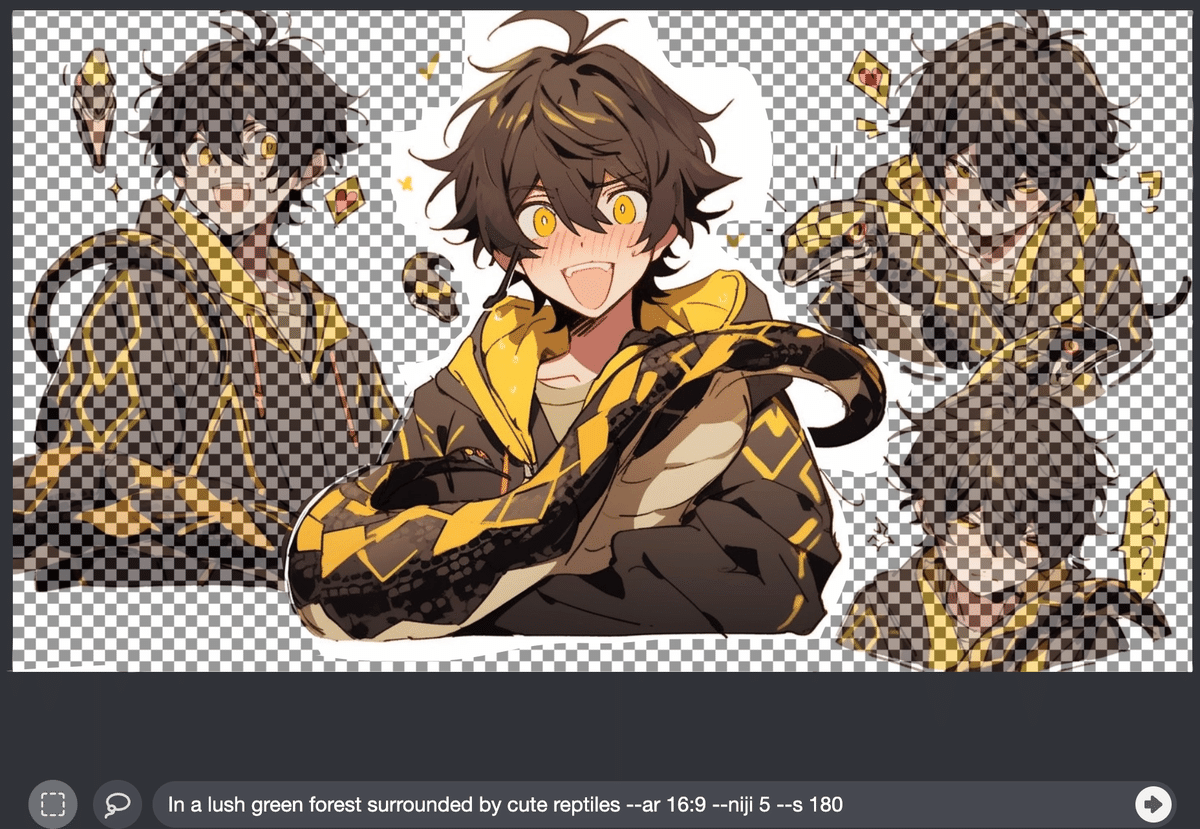

次のシーン : 別の部分を選択して再生成する
次に、次のシーンのために別の表情を選択したいと思います。
左上隅にある「やり直しボタン」をクリックして、選択した部分を消去し、新しい選択肢を作成してプロンプトを編集します。
同じ手順を繰り返すことで、ストーリー全体を作成することができます。
📌 ストーリーのプロンプト全体の詳細を書かないでください。
短く、焦点を絞って記述することを書いた方がイメージ通りのものが生成できます。
同じ手順を繰り返すことで、ストーリー全体を作成することができます!
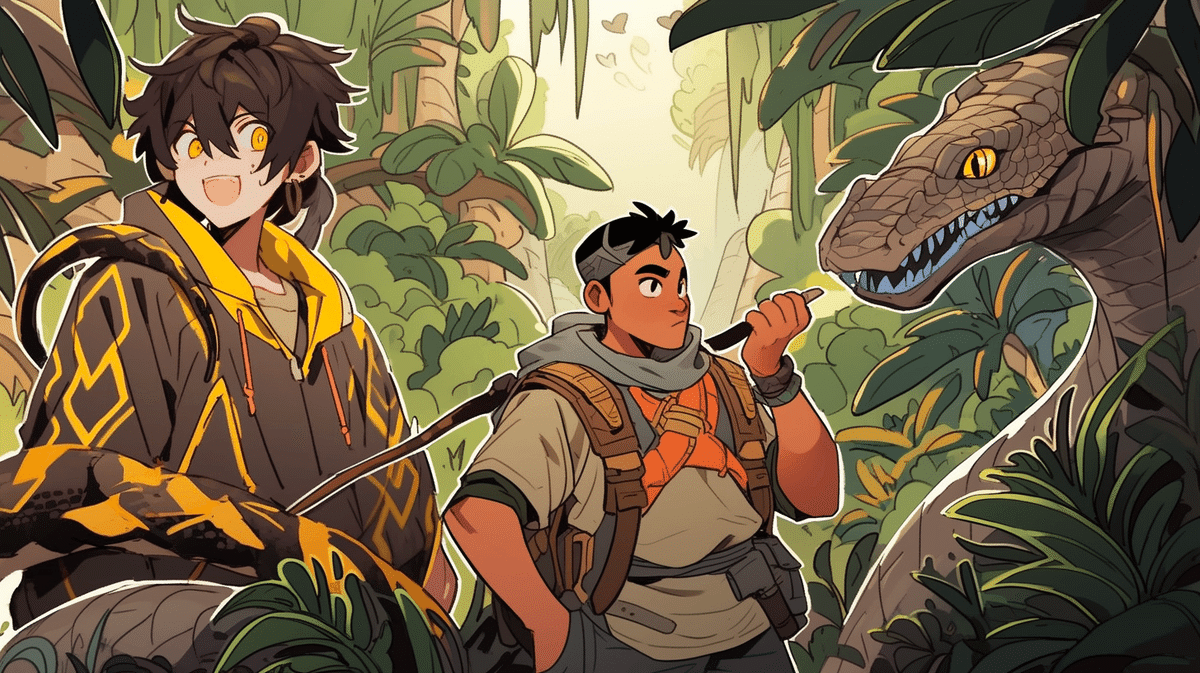
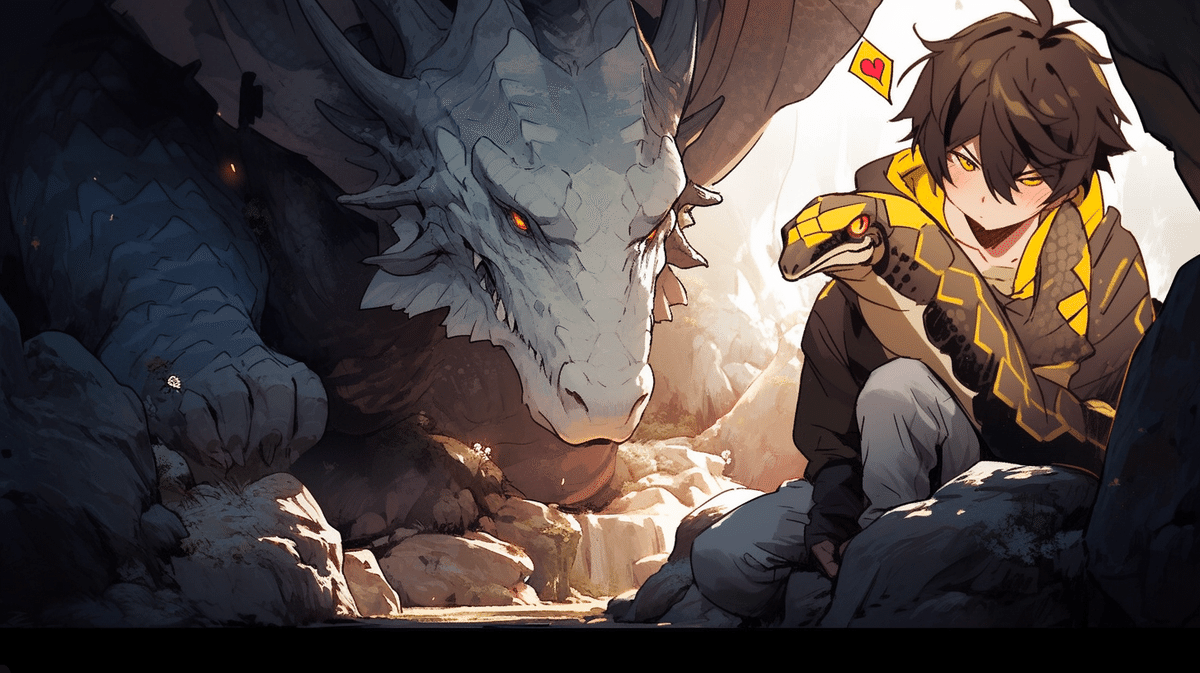
もっと自由にキャラクターを動かしたい場合は、Photoshopなり
画像編集ツールで編集してもいいですが、今回は画像編集ツールを使わずにどうにかMidjourney内で完結してみました!
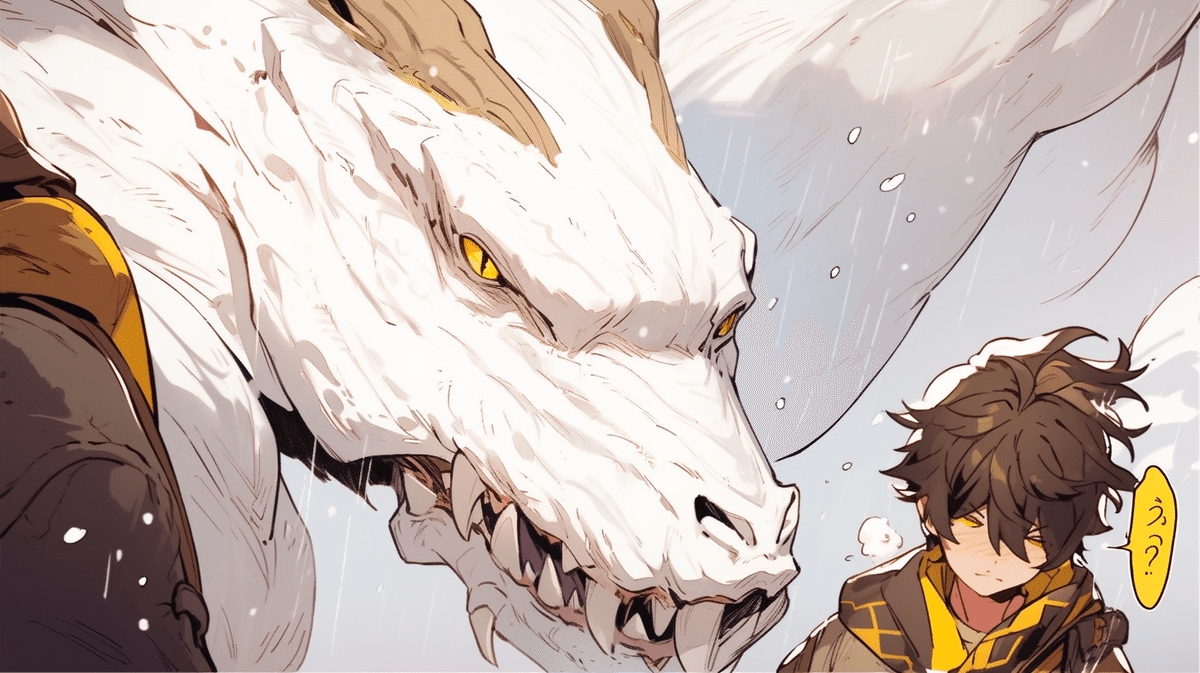
以上が生成されたフレーム内で同じキャラクターを生成し、
動かすやり方です!
これはあくまでもMidjourneyで一貫性を持ったキャラクターを生成する一つの手順なので、他のやり方を組み合わせたりとか、あらゆる画像編集ツールで編集してみて、ただMidjourneyで生成されたものそのままではなく、より自分のイメージしたストーリーを作ることができます!
この記事が気に入ったらサポートをしてみませんか?
